Registro Simple
Vamos a implementar una extensión para simplificar el registro de usuarios, esta extensión hará que colocando un simple e-mails, ya estés registrado, el usuario recibirá un correo y activará la cuenta, esta extensión va a estar acompañada de un Componente y un módulo, que nos permitirán dar las distintas opciones. Por medio de esta extensión aceleramos los pasos del usuario para su registro, ya que podría hacer uso de nuestro sitio en partes donde solo los usuarios registrados tienen acceso. La extensión nos será útil en sitios que no requieran más que una simple registro, por lo contrario no es adecuado a sitios que requieran recabar datos más extensos, como por ejemplo una tienda.
Empezamos por buscar y bajar la extensión desde el JED de joomla, para ello nos dirigimos al JED y en el buscador colocamos Simple Registration, o accedemos desde Aquí. La extensión es de uso No comercial.
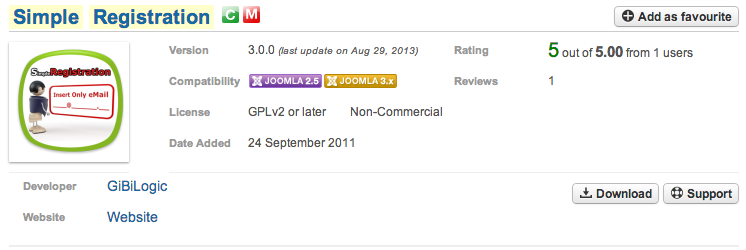
Antes de comenzar con la instalación de la extensión realizamos una copia de seguridad con akeeba Backup o como nosotros estemos acostumbrados a hacerlo.

Con la copia ya realizada y una vez que tengamos la extensión en nuestra PC, procedemos a subirla a nuestro sitio, para ello nos dirigimos al administrador de nuestro Joomla, y vamos a Extensiones/Gestor de Extensiones.
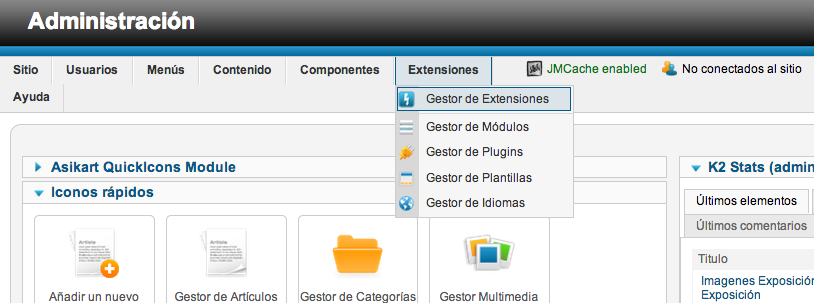
Dentro del gestor de extensiones procedemos a subir el archivo que descargamos de la web del autor. Subimos e instalamos.

Cuando el componente finalice su instalación nos dirigimos a Componentes y buscamos el componente con el nombre de GIBI SimpleRegistration. Ingresamos en él.
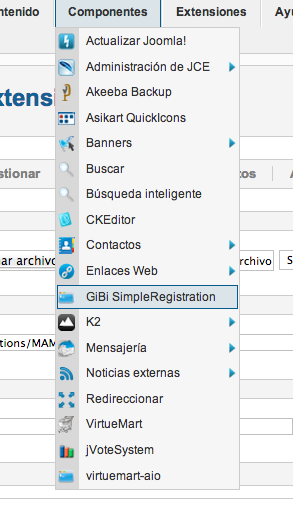
Una vez dentro vamos a buscar en el margen superior derecho la palabra Opciones y damos clic.
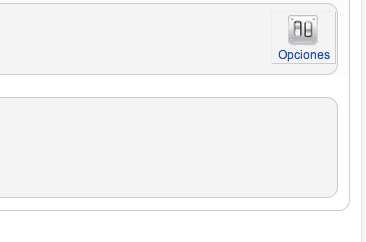
En la parte de las opciones configuraremos el componente a que haga lo que nosotros le indicamos con nuestra selección, vamos a configurarlo.
- 1ra opción nos pregunta si quisiéramos que en el componente sea requerida una contraseña, lo dejaremos en NO,
- 2da opción nos dice si queremos que el componente nos extraiga el nombre de usuario, y lo dejamos en SÍ
- 3ra opción si queremos que el usuario al registrarse haga autologin, lo dejamos en SÍ
Estas opciones las adecuamos a nuestras necesidades. Guardamos y cerramos.
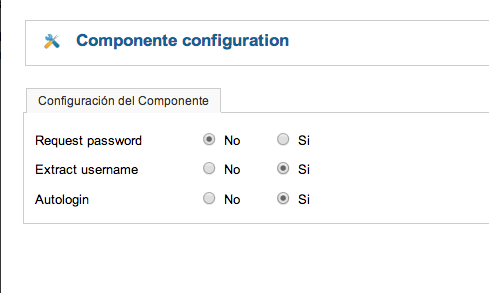
Una vez configurado el componente nos dirigimos a nuestro sitio y verificamos donde esta actuando nuestro módulo de acceso, buscamos la misma ubicación y lo dejamos por arriba o por abajo como mejor nos quede a nosotros en nuestra plantilla, en mi caso el módulo de acceso esta ubicado en la posición 7 de la plantilla, ya conociendo esto y viendo donde lo prefiero, vamos a Gestor de Módulos, ubicamos el módulo e ingresamos en el.
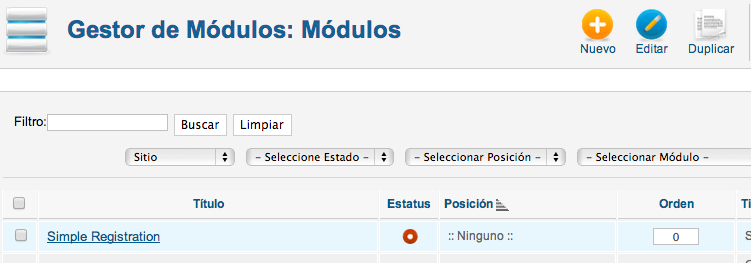
Una vez dentro configuraremos el módulo, yo en mi caso de la siguiente forma:
- Ponerle un título
- Activar el módulo
- En qué posición lo queremos
- Importante y a no olvidarse de marcar en qué páginas queremos que el módulo se muestre.
Terminada la configuración del módulo apretamos Guardar y Cerrar.
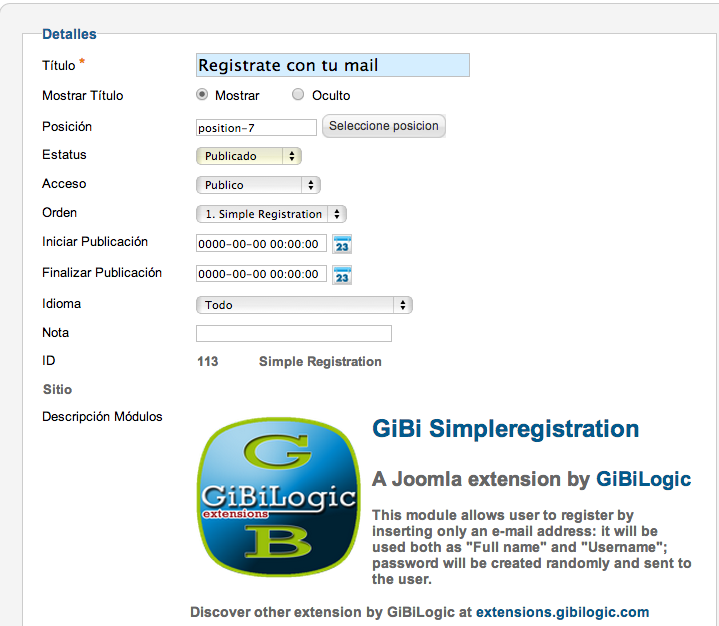
Ahora nos dirigimos a nuestro sitio, en la parte frontal, recargamos la página y deberíamos de verlo así:
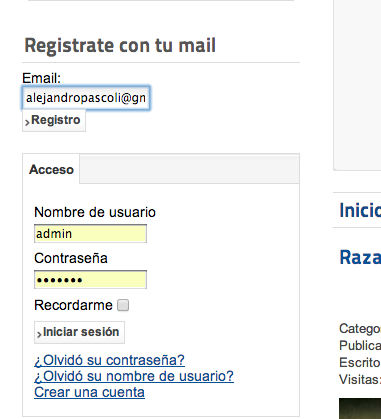
Yo para probar le coloque mi email y aprete registro, me aparece la siguiente pantalla, que me indica que me mandaron un email, con mi nombre de usuario y contraseña aleatoria, junto con un link que debes cliquear para activar el registro.
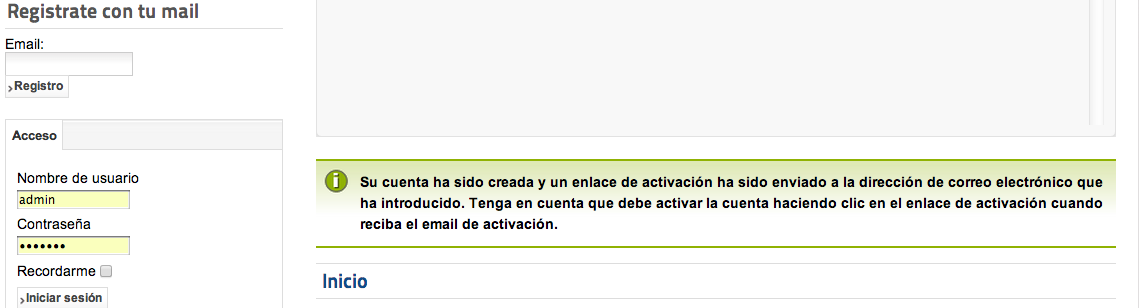
También este componente nos permite crear si nosotros quisiéramos, un item de menu, para esto nos dirigimos a Menús/Menú principal, o en donde nosotros queramos crear este menú, para ello una vez dentro del menú principal o el que elegimos, apretamos Nuevo.
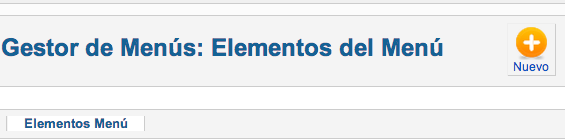
Este ítem de menú lo que va a hacer es llamar al componente, para ello vamos a seleccionar y elegimos Registration form, como muestro en la siguiente imagen.
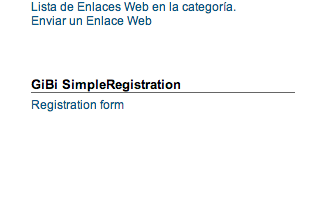
Una vez seleccionado nos llevará a una pantalla que solo debemos colocar el nombre que le queramos dar, y procedemos a Guardar y Cerrar.
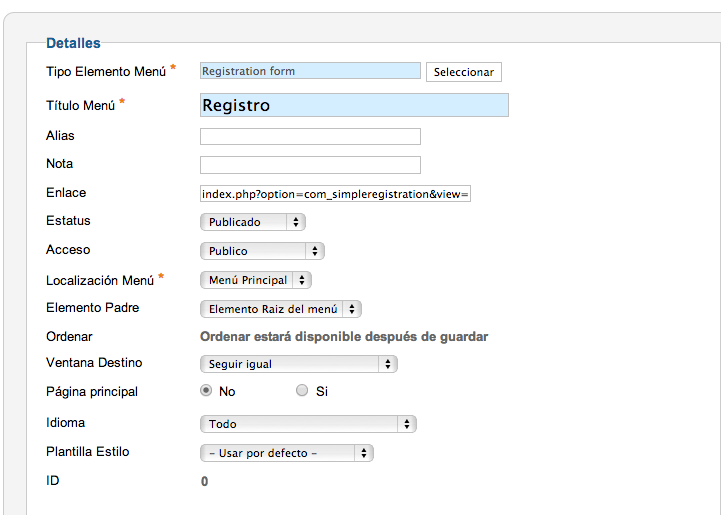
Sí nos dirigimos a nuestro sitio y recargamos la página nos daremos cuenta que tenemos un nuevo item de menú.
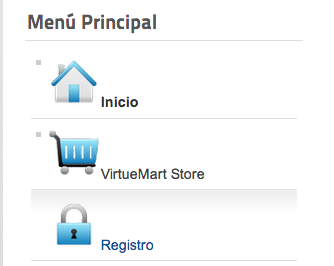
Si ingresamos en registro nos aparecerá la siguiente imagen.

Ahora a probar el componente y darle su utilidad.
Hasta aquí la configuración y aplicación del componente, espero que les pueda ser de utilidad en sus sitios y que esto les permita obtener una mayor cantidad de usuarios registrados.
Un cordial saludo y hasta nuestro próximo encuentro.
By accepting you will be accessing a service provided by a third-party external to https://magazine.joomla.org/

Comentarios